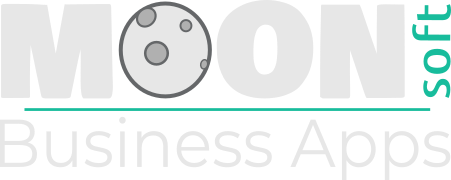
Cap. Soc. € 12.000,00 i.v.
Sede di San Miniato
Via Ferdinando Magellano 25
San Miniato - 56028 - PI
Tel: 0571 469 558
I NOSTRI SERVIZI
- Soluzione in cloud
- Commercio elettronico
- Sviluppo app mobile
- Sviluppo app desktop
- Servizi it
- Consulenza it
Lo smart working non è descritto unicamente dall’utilizzo di chat o videoconferenza, ma prevede la possibilità di collegarsi al posto di lavoro, mediante differenti tecnologie, e lavorare da remoto utilizzando tutte le applicazioni aziendali che avremmo avuto a disposizione durante una normale giornata lavorativa in ufficio.
Vi sono differenti tecnologie e modalità per soddisfare questo requisito, di seguito alcuni esempi.
Questa soluzione necessita l’installazione di un generico software di “controllo remoto” sul Computer aziendale utilizzato in ufficio e dovrà rimanere sempre acceso durante tutto l’orario di lavoro.
Questi software ti permetteranno l’accesso a quel Computer attraverso l’utilizzo di credenziali quali, ID e password (in alcuni casi è necessario un account dell’applicativo scelto) creando un un “ponte” tra il computer personale utilizzato e quello aziendale. Una volta stabilita la connessione potrai, attraverso una finestra, controllare il PC da remoto utilizzando tutti i programmi installati al suo interno.
Vediamo alcuni esempi di programmi per il controllo remoto:
Questo applicativo commerciale è uno dei più conosciuti a livello mondiale. Una volta installato sul PC aziendale ed aver configurato l’accesso remoto (installazione come servizio) sarà possibile accedere da qualsiasi dispositivo esterno, mediante una versione client del software stesso e l’accesso tramite ID e password impostate sul PC remoto.
https://teamviewer.com
Chrome remote desktop necessita l’installazione e la configurazione su entrambi i PC di Chrome, il browser web di Google. Inoltre è necessario un account Google per il suo utilizzo.
Ad oggi le licenze di utilizzo a scopo lavorativo sono gratuite, il funzionamento è simile a quanto spiegato sopra per Teamviewer.
https://remotedesktop.google.com/
Ci sono molti altri prodotti sul mercato per il controllo remoto del PC, citiamo Supremo, LogMeIn, Splashtop, una semplice ricerca sul web potrebbe restituire centinaia di software diversi per caratteristiche tecniche, il funzionamento però è simile a quelli presentati.
Limiti ed alternativa all’utilizzo di un programma di controllo remoto
La soluzione presentata da un lato risulta essere veloce ed economica, soprattutto per le piccole imprese con pochi utenti da gestire, dall’altro lato però, sarà necessaria una figura di riferimento per dare assistenza ai vari PC aziendali (che, ricordiamo, dovranno rimanere accesi durante l’intero orario lavorativo) e soprattutto dovrà essere messa a disposizione un’ottima connessione, soprattutto per quanto riguarda la banda di upload per garantire l’accesso simultaneo e veloce a tutti i lavoratori.
Nel caso non sia possibile garantire un’adeguata assistenza ai PC aziendali, oppure in caso di aziende con centinana di lavoratori e quindi centinaia di connessioni multiple, le problematiche si accentuano.
Il mio consiglio è, quindi, quello di predisporsi di una VPN, una rete privata virtuale (Virtual Private Network). Questo accorgimento ci permetterà di collegarsi alla rete aziendale ed utilizzare tutti i programmi sul proprio computer, come se fossimo fisicamente all’interno del nostro ufficio.
I punti a vantaggio sono molteplici, da una minore banda utilizzata (per molte casistiche) alla non necessità di avere un PC in azienda sempre acceso per ogni utente.
Una VPN sicuramente è più difficile da configurare rispetto ai normali programmi di controllo remoto, è per questo necessario di avvalersi della consulenza di professionisti esperti del settore. Credo che l’investimento in questo campo possa diventare uno strumento indispensabile per alcune, se non tutte, le categorie di impresa.
Sempre più aziende piccole, medie e grandi, in quest’ottica dotano i propri lavoratori di un dispositivo portatile (Notebook o Tablet) per svolgere le loro attività quotidiane che, collegandosi tramite una VPN pre-configurata, possono accedere a tutte le risorse aziendali senza risentire minimamente delle lontananza dall’ufficio, mantenendo al top l’efficenza lavorativa.
Comunicare con il proprio team può essere difficile in smart working, sicuramente Whatsapp, Telegram ed altre App di messaggistica hanno ridotto le problematiche ma in termini assoluti possono essere commercialmente sbagliate, infatti molte volte un dipendente utilizza il proprio numero personale per comunicare con i colleghi, questo non è assolutamente un problema, ma nel momento che dobbiamo comunicare (per esempio videochiamare) un cliente o fornitore esterno potrebbe non essere la soluzione migliore.
Di seguito alcune alternative più professionali:
Accettato a livello internazione, in passato godeva di una discreta popolarità, l’utilizzo è gratuito ed il numero dei partecipanti è limitato a 50. È necessario che ogni partecipante abbia un account Skype per l’utilizzo.
https://skype.com
Applicativo incluso nel pacchetto Office 365, permette di effettuare chiamate di gruppo tra gli utenti aziendali, è possibile invitare alla call utenti esterni all’organizzazione che abbiano degli account Teams.
https://www.microsoft.com/it-it/microsoft-365/microsoft-teams/group-chat-software
Anche questo applicativo è incluso nel pacchetto rivolto alle aziende di Google (G Suite), permette videochiamate tra account aziendali mettendo a disposizione anche l’invito di account esterni sia business che normali.
https://meet.google.com/
Zoom è un’applicazione che permette videochiamate con un gran numero di partecipanti attraverso un account, anche gratuito. Questo però ha dei limiti di tempo e partecipanti che possono essere sbloccati acquistando un piano business.
Recentemente alcuni problemi di privacy ne hanno minato la reputazione.
https://zoom.us/
Jitsi è una soluzione open source, installabile sui propri server oppure utilizzabile attraverso server pubblici messi a disposizione dall’azienda.
Recentemente è salita agli onori di cronaca per essere utilizzata dagli sviluppatori della nota distribuzione GNU Linux Debian, non ha limitazioni ma, per esperienza personale, posso dirvi che in alcuni frangenti i server publici possono essere congestionati nonostante, il recente e non ultimo, upgrade.
Se si vuol utilizzare i server pubblici è necessario accedere alla pagina (il cui link è sotto) e creare una stanza, dopodiché si deve condividere il link o il nome della stessa per invitare i partecipanti.
https://meet.jit.si/
La condivisione di documenti con il proprio team, poterli visionare e modificare contemporaneamente, versionarli ed infine archiviarli nel proprio spazio cloud, sono prerogative indispensabili ad aziende che basano il proprio successo sul lavoro e la cooperazione di teams affiatati.
Ad oggi molti strumenti permettono di soddisfare queste esigenze, ne riporto alcuni.
La suite aziendale di Google, oltre alle e-mail aziendali, offre un pacchetto completo di applicazioni per il business: gestione di documenti testuali, fogli elettronici e presentazioni senza la necessità di installare alcun programma, ma direttamente modificabili e consultabili sul web. Ogni account, ad oggi, ha a disposizione 30GB di spazio condiviso tra le varie applicazioni. I documenti condivisi potranno essere visualizzati e modificati contemporaneamente da tutti gli utenti con i quali sono condivisi.
I piani mensili sono generalmente convenienti rispetto ad altre proposte, anche se i formati utilizzati non garantiscono la compatibilità assoluta con i documenti prodotti da Microsoft Office per esempio.
https://gsuite.google.it/intl/it/
Nella sua versione più recente, con un piano di sottoscrizione business come Office 365, ha messo a disposizione la funzionalità di modifica contemporanea dei documenti direttamente dal web. Da segnalere che il layout, in alcuni casi, potrebbe non essere compatibile con le versioni desktop.
Questa è sicuramente la suite di riferimento del settore, anche se i costi sono leggermente più alti della concorrenza.
https://www.office.com/
Un’alternativa alle soluzioni commerciali può essere senza ombra di dubbio Nextcloud, questa suite permette la creazione di un cloud aziendale su un server di proprietà (on premise) e, attraverso alcuni plugin come per esempio OnlyOffice, è possibile modificare i documenti direttamente da browser web parallelamente alle modifiche di altri utenti.Segnalo inoltre la presenza del plugin Talk che permette la creazione di un sistema di chat/videoconferenze interno che accetta anche ospiti esterni all’organizzazione.
Naturamente i pro sono molteplici come il fatto che i documenti risiedono sui propri server, anche se, per l’installazione, vi consigliamo di rivolgervi a professionisti esperti.
https://nextcloud.com/
Moonsoft opera da tempo con tutte le soluzioni illustrate, ed è nostro compito valutare tutte le vostre esigenze per consigliare gli strumenti migliori che possano permettervi di lavorare al massimo dell’efficenza e della comodità.
Non esitate quindi a contattarci per una consulenza, siamo a vostra disposizione.